Organigramm mit PowerPoint erstellen
Wie Sie ein Organigramm in PowerPoint erstellen, erfahren Sie in unserer Schritt-für-Schritt-Anleitung.
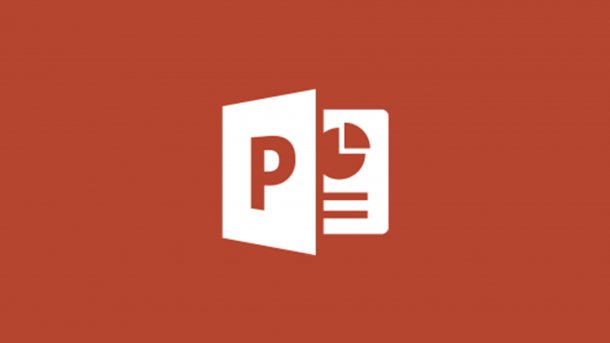
- Michael Mierke
Ein Organigramm stellt ein grafisches Layout dar, um den Aufbau einer Organisation und deren organisatorische Einheiten, Aufgabenverteilung und Kommunikationsbeziehungen zu illustrieren. Wenn Sie die Beziehungen in Ihrem Unternehmen oder Ihrer Organisation darstellen wollen, bietet Ihnen PowerPoint die Möglichkeit an, ein solches Organigramm automatisch für Sie zu erstellen.
So erstellen Sie ein Organigramm in PowerPoint
Folgen Sie unserer Schritt-für-Schritt-Anleitung oder schauen Sie sich die Kurzanleitung an.
PowerPoint: Organigramm erstellen (4 Bilder)

1. Schritt:
Kurzanleitung:
- Wählen Sie im Menü "Einfügen" > "SmartArt".
- Suchen Sie nun nach "Organigramm" und klicken Sie auf "OK".
- Zum Verändern der Einträge klicken Sie die Felder an und schreiben Ihren eigenen Text.
- Zum Hinzufügen weiterer Felder wählen Sie im Menü der SmartArt-Tools "Form hinzufügen" aus. Über "Höher stufen" oder "Tiefer stufen" können Sie die Position der Formen verschieben.
(mimi)